Personalizzare l’app di posta
Se hai utilizzato l’app Mail in Windows 10, sai che questo client di posta elettronica è molto minimalista. Consiste di tre aree principali denominate riquadri: la colonna di sinistra è il riquadro delle cartelle, la colonna centrale è il riquadro della posta in arrivo e il riquadro di lettura nella colonna di destra. L’app Mail offre un’opzione che non si trova spesso in molti client di posta elettronica: la personalizzazione.
Sebbene possa avere uno spazio di lavoro minimalista, l’opzione di personalizzazione dell’app Mail è un modo semplice per modificare l’interfaccia dell’app in base alle tue preferenze personali.
Per iniziare a personalizzare l’app Mail, segui questi rapidi passaggi:
-
Con l’app Mail aperta, fai clic sull’icona Impostazioni (sembra un piccolo ingranaggio) nella colonna più a sinistra. L’app Mail mostra il menu Impostazioni sul lato destro dell’app Mail.
-
Fare clic su Personalizzazione. L’app Mail mostra la sezione Personalizzazione del menu Impostazioni.
-
Seleziona le impostazioni di personalizzazione desiderate (vedi sotto).
-
Quando hai finito, fai clic in un punto qualsiasi al di fuori della sezione Personalizzazione del menu Impostazioni per applicare le impostazioni scelte.
L’app Mail ha quattro aree che possono essere personalizzate nel passaggio 3: Colori, Modalità, Cartelle e Spaziatura messaggi e Sfondo. (Vedi figura 1.)
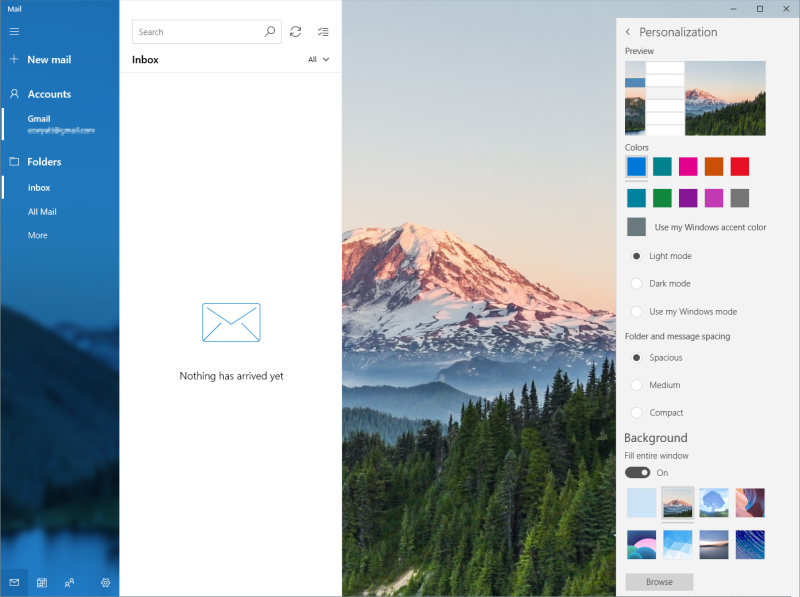
Figura 1. App di posta che mostra le opzioni di personalizzazione
Colori
Mail fornisce, per impostazione predefinita, dieci colori tra cui scegliere per personalizzare l’app. Puoi anche selezionare l’opzione “Usa il mio colore accentuato di Windows”.
Ciò si traduce nell’applicazione di posta che usa qualsiasi colore tu abbia selezionato come colore di Windows (coperto sotto un altro suggerimento).
Modalità
Mail offre tre opzioni di modalità che alterano l’aspetto generale dell’app. Indipendentemente dall’opzione scelta, il riquadro di lettura utilizzerà sempre uno sfondo bianco e un testo scuro.
Modalità luce * utilizza la modalità luce di Windows 10, ignorando qualsiasi modalità di visualizzazione selezionata nelle impostazioni di Windows. Il riquadro sinistro utilizza il colore selezionato per colorare l’immagine di sfondo, mentre il riquadro Posta in arrivo utilizza uno sfondo bianco con testo scuro.
La modalità oscura * utilizza la modalità oscura di Windows 10 per l’app. Quando è selezionato, il riquadro delle cartelle utilizza uno sfondo scuro per colorare l’immagine di sfondo.
Lo sfondo del riquadro Posta in arrivo è nero, mentre il testo utilizza colori chiari e bianchi. Come affermato in precedenza, il riquadro di lettura non cambia.
Usa la modalità Windows * fa sì che l’app Mail applichi automaticamente qualsiasi impostazione applicata a livello globale in Window | Impostazioni | Personalizzazione | Colori.
Cartelle e spaziatura messaggi
La sezione Folders and Messaging Spacing fornisce tre opzioni:
Spazioso, medio e compatto. Queste opzioni determinano la quantità di spaziatura tra gli elementi nei riquadri Cartella e Posta in arrivo.
Sfondo
La posta, per impostazione predefinita, ha un’immagine come sfondo dell’app. Questa è una caratteristica che normalmente non si trova nei client di posta elettronica. Quando si personalizza la posta, la sezione dello sfondo offre alcune opzioni per aiutare a personalizzare l’aspetto e il design dell’app.
Riempi tutta la finestra Toggle * riempie l’immagine di sfondo dal riquadro delle cartelle attraverso il retro del riquadro di lettura quando un messaggio non è visualizzato.
Immagine di sfondo * visualizza una delle sette immagini di sfondo. La prima opzione (che potrebbe essere confusa per un’ottava immagine di sfondo) disattiva l’immagine di sfondo e utilizza il colore selezionato nella sezione Colori come sfondo per il riquadro delle cartelle e il bianco per il riquadro di lettura. Se non desideri nessuna delle immagini predefinite, puoi scegliere la tua immagine facendo clic sul pulsante Sfoglia.
Dopo aver personalizzato l’app Mail nel modo desiderato, scoprirai che questa app minimalista offre una piacevole esperienza utente. Potresti anche scoprire che diventa la tua app di posta elettronica predefinita.
Questo suggerimento (1192) si applica a Windows 10.